win7怎么重装显卡驱动
对于使用Windows 7操作系统的用户来说,重装显卡驱动是一个常见的需求,无论是为了解决显示问题、提升游戏性能,还是确保系统的稳定性。本文将详细阐述如何在Windows 7环境下重装显卡驱动的步骤和方法,帮助用户顺利完成这一过程。

在开始之前,请确保你已经备份了重要的数据和文件,以防在安装过程中遇到不测。同时,确认你的电脑型号和显卡型号,以便下载正确的驱动程序。
我们将分要点来详细阐述如何重装显卡驱动:
1.卸载现有显卡驱动
你需要完全卸载当前系统中的显卡驱动。可以通过以下步骤完成:
- 打开设备管理器: 按下Win+R键,输入“devmgmt.msc”并回车,打开设备管理器。
- 找到显卡设备: 在设备管理器窗口中,展开“显示适配器”,找到你的显卡设备(例如NVIDIA GeForce或AMD Radeon)。
- 右键选择卸载: 右键点击显卡设备,选择“卸载设备”。勾选“删除此设备的驱动程序软件”选项,然后点击“卸载”。
2.确保系统更新到最新版本
有时候,系统的某些旧版本可能会导致驱动安装失败。因此,确保你的Windows 7已经更新到最新的Service Pack是很重要的。你可以通过控制面板中的“Windows Update”来进行系统的更新。
3.从官方网站下载合适的显卡驱动
在完成上述操作后,你可以访问显卡制造商的官方网站,下载适用于你显卡型号的最新驱动程序。以NVIDIA为例,可以访问NVIDIA的官网,登录账户后选择相应的产品,下载适合你的显卡型号的最新驱动。
4.安装新的显卡驱动
下载完毕后,双击驱动程序安装包,按照提示进行安装。通常,安装程序会自动检测到系统配置,并推荐合适的驱动版本。
5.重启计算机
安装完成后,系统会提示重启计算机。请务必重启,以确保新驱动生效。重启后,再次进入设备管理器检查显卡设备,确保驱动已正确安装。
6.验证安装结果
在显卡驱动安装完毕后,你可以通过运行一些测试软件或游戏来验证新驱动的性能。如果遇到任何问题,可以回到设备管理器中查看是否有其他相关硬件设备需要更新或重新安装驱动。
总结
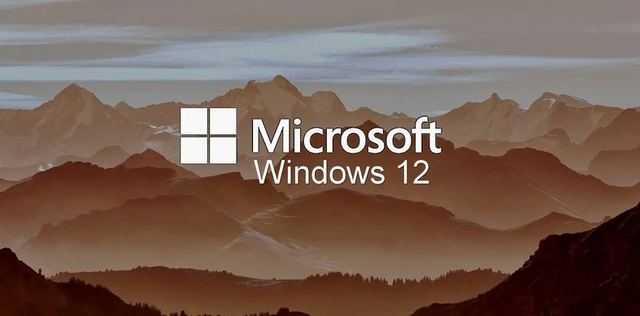
通过上述步骤,你应该能够在Windows 7操作系统上成功重新安装显卡驱动。记得在安装前备份重要数据,并确保下载的是与你的显卡型号相匹配的最新驱动。如果在安装过程中遇到问题,可以参考显卡制造商的官方支持文档或联系技术支持寻求帮助。




